
更新日:2023/02/22
あなたは検索順位チェックしてますか。
検索順位とは、自分の書いた記事がグーグルで検索したときに表示される順位です。
何か困った事や知りたいことがあると、今はすぐネットで検索しますよね。
検索した時に上位に表示されれば、自分の書いた記事が読まれる可能性が高くなります。
自分のブログへのアクセスを増やすには、記事の検索順位を上げることが一番の近道です。
そのためには、自分の記事がどれくらいの順位で表示されているのか
定期的にチェックが必要ですよね。
その道具となるのが「検索順位チェックツール」です。
今回はいくつかある検索順位チェックツールのうち、
コスパの良い、定番の「GRC」を紹介します。
3ヶ月以上ブログを運営している人、記事が30以上あるブロガーには必須のツールです。
GRCを導入して、ブログのアクセスアップ、収益アップを狙いましょう。

検索順位を調べるにはどうしたら良いの?

検索順位チェックツールを導入しよう。
検索順位チェックツールGRC 概要
GRCは、 検索エンジン表示順位の調査、追跡ツールです。
GRCは2004年にリリースされて以降多くの方が利用しています。
チェックできるキーワード数が多く、
最低500個から最大では無制限でキーワードを登録することができます。
シンプルで使いやすいのが特徴で、私も導入して使っています。
ライセンスプラン一覧(ライセンス内容と料金)
GRCのライセンスには、5つのプランがあります。
| ベーシック | スタンダード | エキスパート | プロ | アルティメット | |
| 月払い料金 | 495円/月 | 990円/月 | 1,485円/月 | 1,980円/月 | 2,475円/月 |
| 年払い料金 | 4,950円/年 (2ヶ月分お得) | 9,900円/年 (2ヶ月分お得) | 14,850円/年 (2ヶ月分お得) | 19,800円/年 (2ヶ月分お得) | 24,750円/年 (2ヶ月分お得) |
| URL数 | 5 | 50 | 500 | 5,000 | 無制限 |
| 検索語数 | 500 | 5,000 | 50,000 | 500,000 | 無制限 |
| 上位追跡 | 5 | 50 | 500 | 5,000 | 無制限 |
| リモート閲覧 | - | 利用可 | 利用可 | 利用可 | 利用可 |
| CSV自動保存 | - | - | - | - | 利用可 |
ライセンスプランはいろいろありますが、大部分の人は「ベーシック」で十分でしょう。
GRCライセンスの購入方法
| 月払い | 年払い | |
| ライセンス期間 | 1ヶ月 | 1年 |
| お支払い方法 | PayPal (クレジットカード等) | 銀行振込 |
| 割引 | - | 月払いと比較して 2ヶ月分お得 |
| その他手数料 | - | 銀行振込手数料はご負担ください ※振込先は三菱UFJ銀行です |
| 一括購入 | 複数ライセンスの一括購入は不可 ※1ライセンス毎にお申し込み | 複数ライセンスの一括購入も可 |
| ライセンスキー 発行まで | お支払いから10分程度 | 着金または先行発行の ご依頼から1営業日以内 |
| ライセンス 期間の開始 | ライセンスキーの発行時点から | ライセンスキーの利用開始から |
| 更新方法 | PayPal決済による自動更新 | 更新時にライセンスを再購入 |
<お支払い方法の選択>
GRCは、月払いと年払いで支払い方法や料金が異なります。
試しに使う場合は月払い、最低1年はブログを続ける人は年払いがおすすめです。
私は当然、割安な年払いです(笑)
年間4,950円 1日あたり14円。
検索順位チェックツールGRCとGRCモバイル どっちが良いの?
ツールは目的に応じて3種類あります。
- GRC:国内PCでの検索順位をチェック
- GRCモバイル:国内スマホでの検索順位をチェック
- GRC-W:海外のPC/スマホでの検索順位をチェック
GRCモバイルは、スマホからの検索順位の調査、履歴の記録を行います。
サイトアクセスがモバイルユーザーが多い場合は、「GRCモバイル」
Yahoo!やBingの順位も見たい方は「GRC」を選択しましょう。
GRCモバイルの導入手順
検索順位チェックツールGRC公式サイトへ移動し、ソフトをインストールします。(無料です)
①ダウンロードをクリック
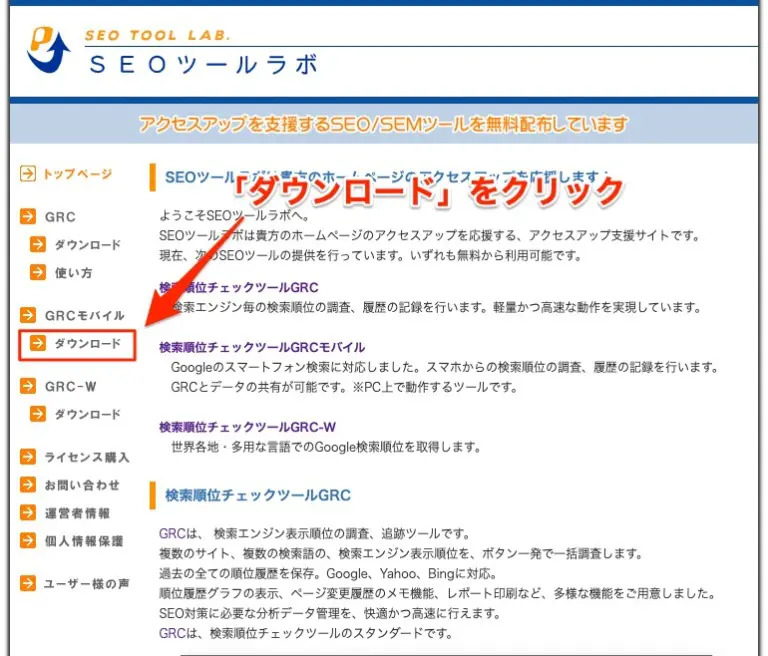
②最新版GRCモバイルのダウンロードをクリック。
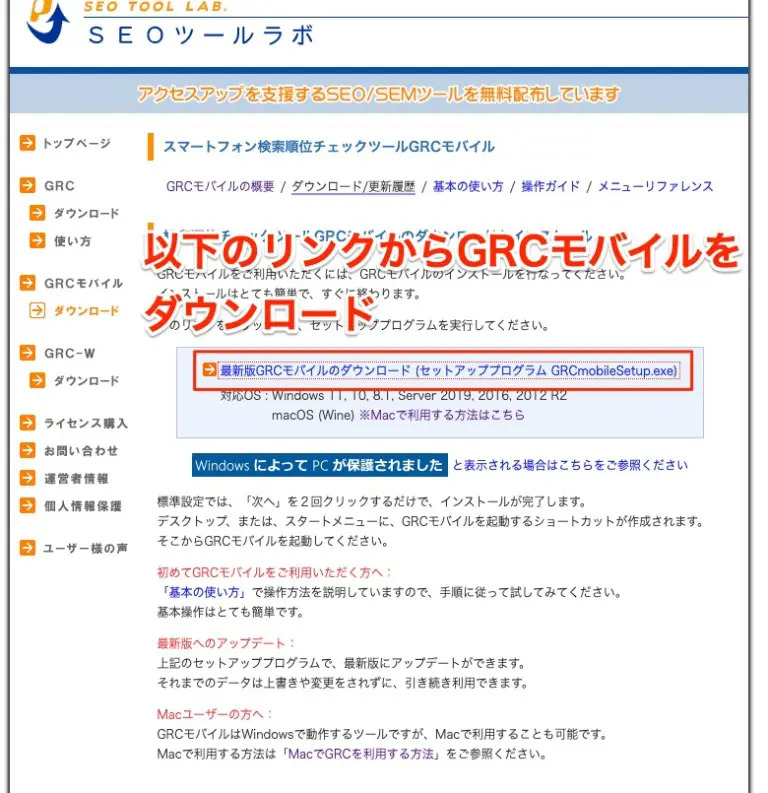
その後、デスクトップまたはスタートメニューに
GRCモバイルのショートカットが表示されたらGRCのソフトインストールが完了です。
ライセンス購入
トップページからライセンス購入をクリックします。
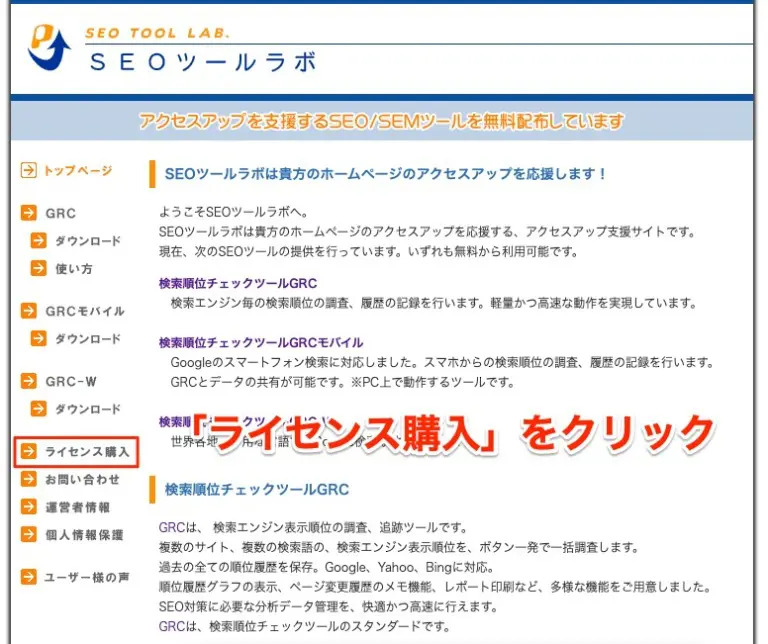
ライセンス購入画面に移動したら、一番下までスクロールして
「ライセンス購入申し込みフォームへ進みます」をクリックします。
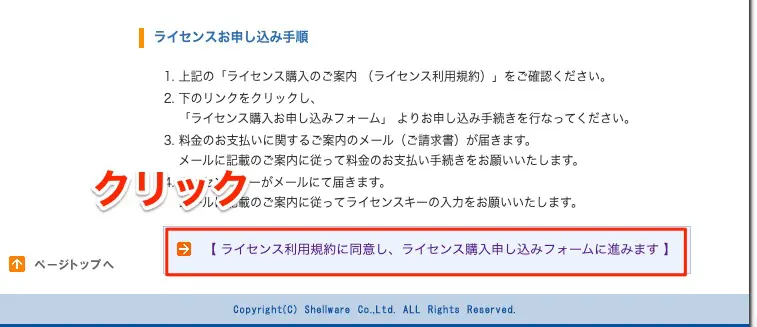
月払いか年払いを選択します。
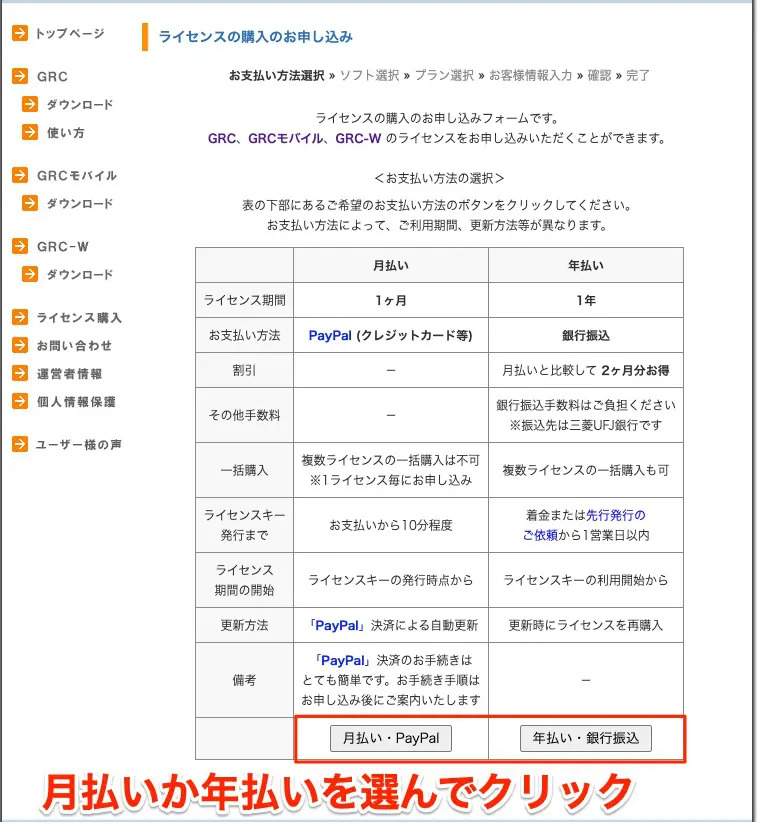
「GRC」か「GRCモバイル」を選択します。
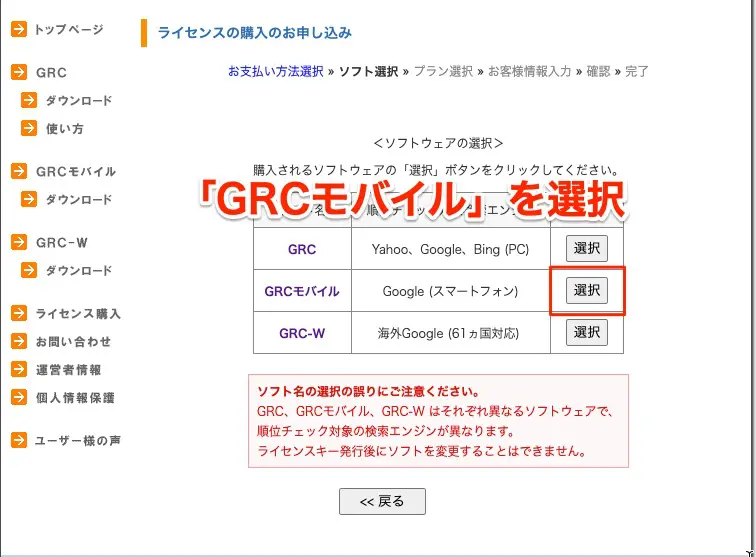
ライセンスプランを選択します。
初心者は「ベーシック・ライセンス」がお勧めです。
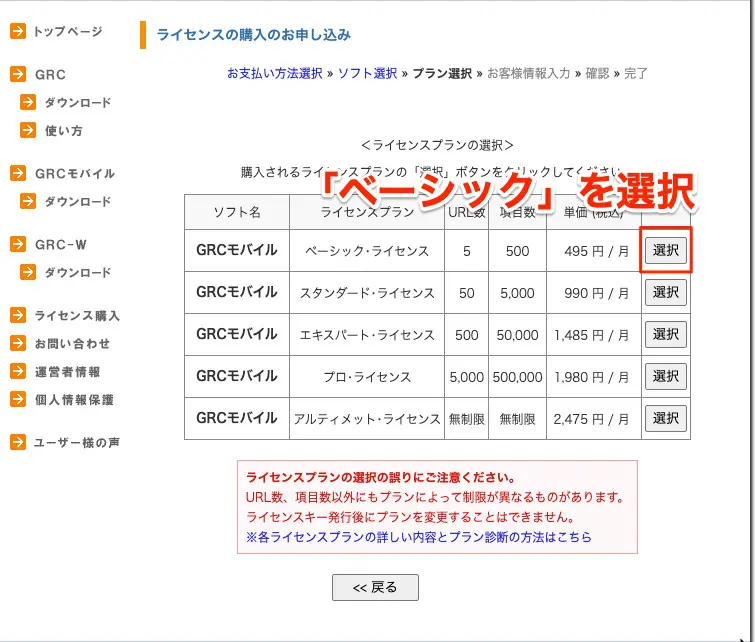
最後に名前とメールアドレスを入力して確認画面に移動し、
内容確認のうえ「ライセンス購入を申し込むボタン」をクリックしてください。
メールが届きますので、年払いの場合は別途銀行振込を行ってください。
ライセンスの登録
月払いの場合は支払手続きが完了してから10分程度、
年払いの場合は着金後1営業日以内にメールにてライセンスキーが届きます。
「GRC ライセンスキー発行のご連絡」
メールに書かれている手順1「最新版へのアップデート」、
手順2「ライセンスキーの入力」を実施すればGRCの利用を開始できます。
検索順位チェックツールGRCモバイルの使い方
サイト情報の登録、検索語の登録
検索順位を調べたいサイトのURLと検索語(キーワード)を登録しましょう。
GRCのメイン画面上部にあるメニューから [編集]-[項目新規追加] を選びます。
「項目追加」ダイアログが表示されます。
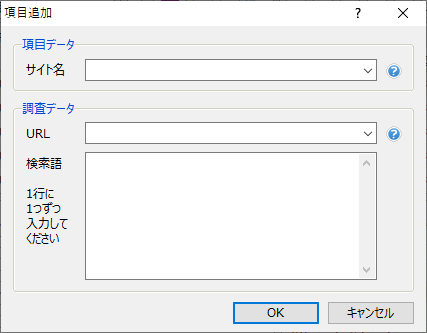
自動順位チェック
順位チェックを自動で行う方法が2つあります。
・起動時に自動順位チェック
・指定時刻に自動順位チェック
よく分からないときは公式ページを参照しましょう。
検索順位チェックツールGRC まとめ
検索順位チェックツールGRCについて解説しました。
検索順位チェックツールはブログ運営に必須のツールです。
早めに導入して、ブログのアクセスアップに役立てましょう。
GRCを記事のリライトに役立てることで、ブログ検索順位は大幅にアップします。
おすすめはベーシックプランのGRCモバイルです。
まずは1ヶ月からでも試してみてください。
GRCを試す検索順位が上がってアクセスが増えるとブログのモチベーションも上がりますよ。
・ブロガー:2021年9月ブログ開設
・投資家:日本株投資歴38年
つみたてNISA、iDeCoにてインデックス積立中
・フリーランス:2021年早期退職し、バリスタ(サイド)FIREへ

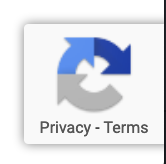




コメント